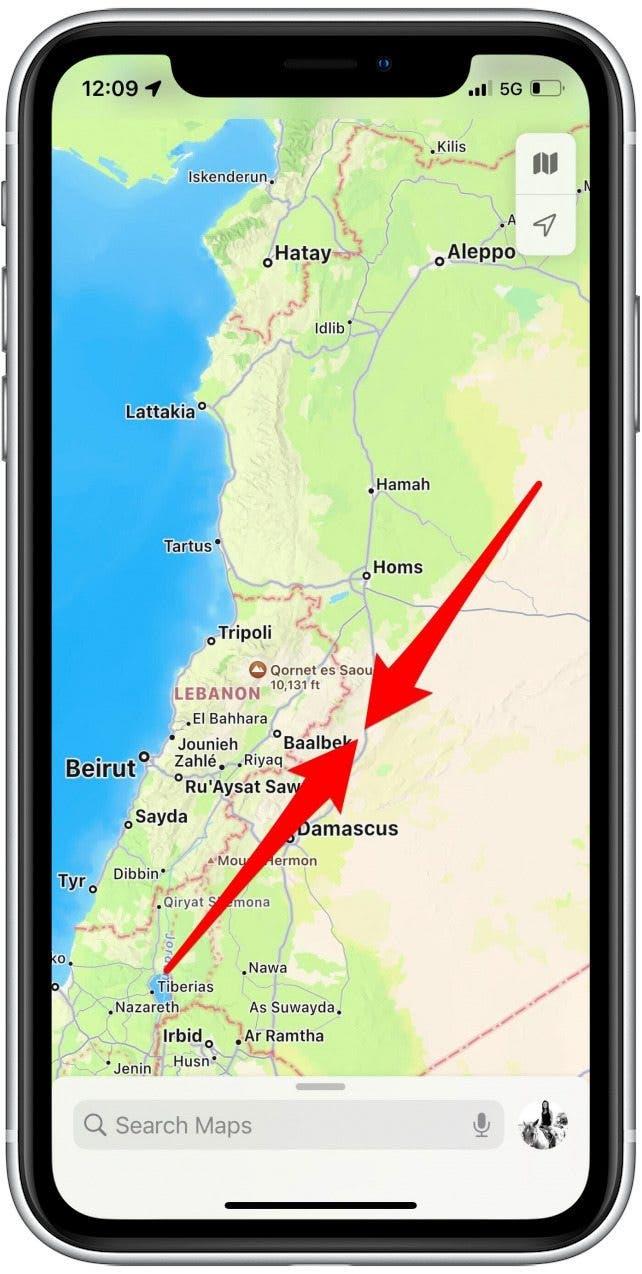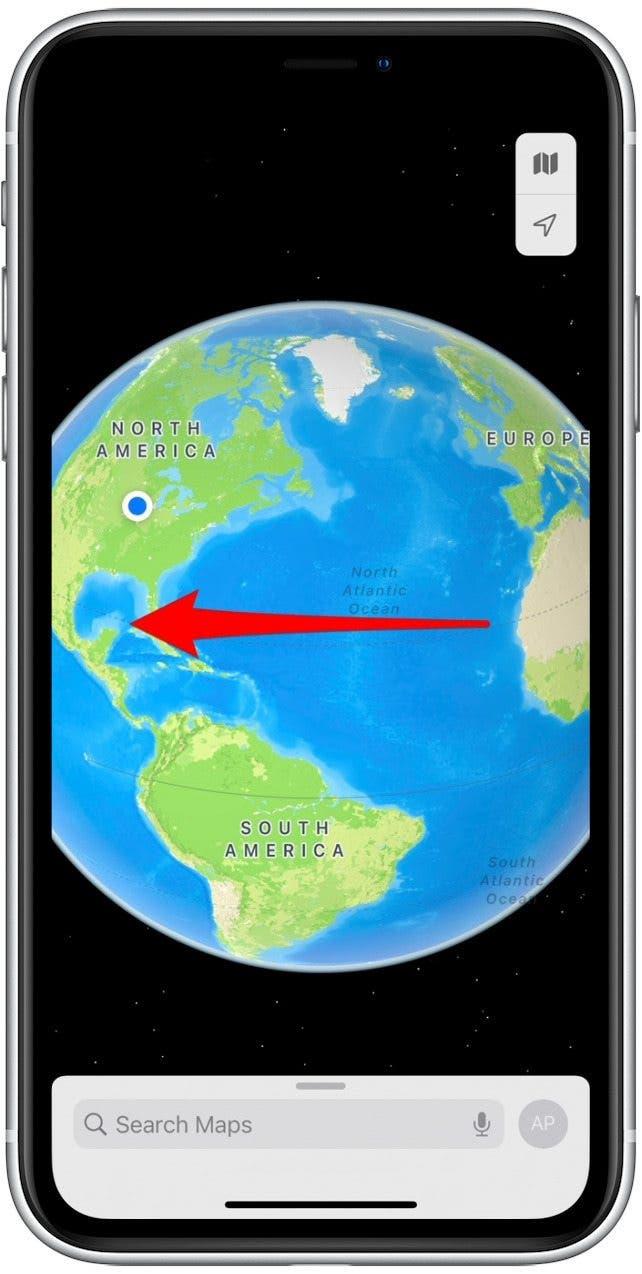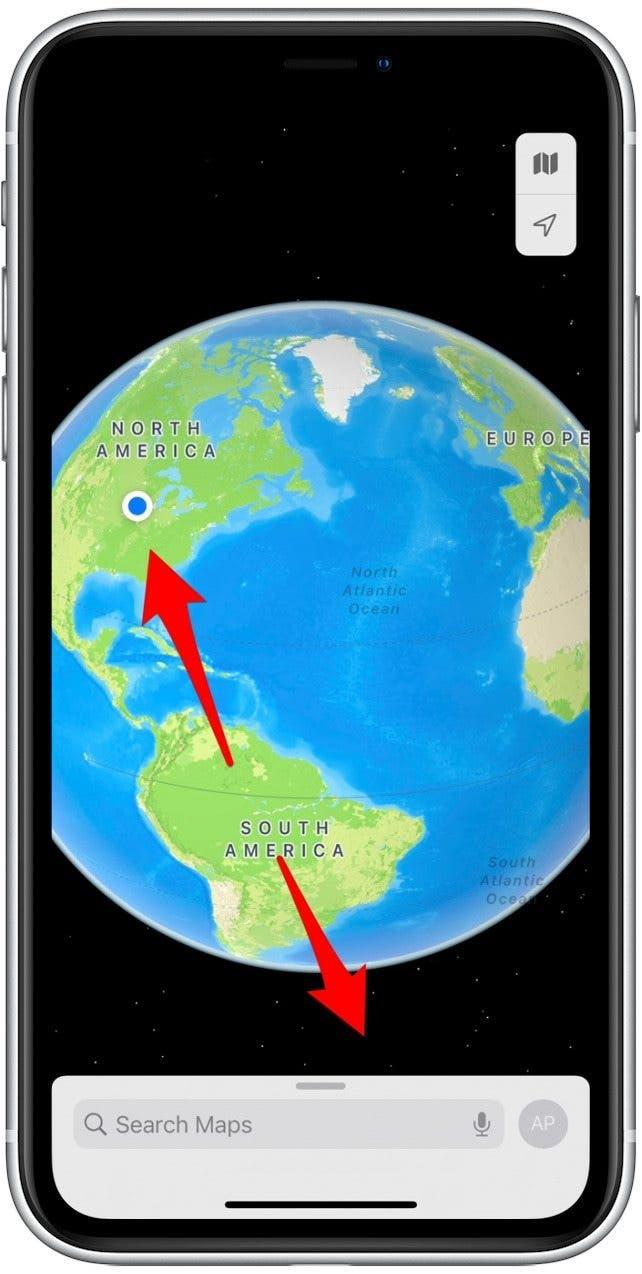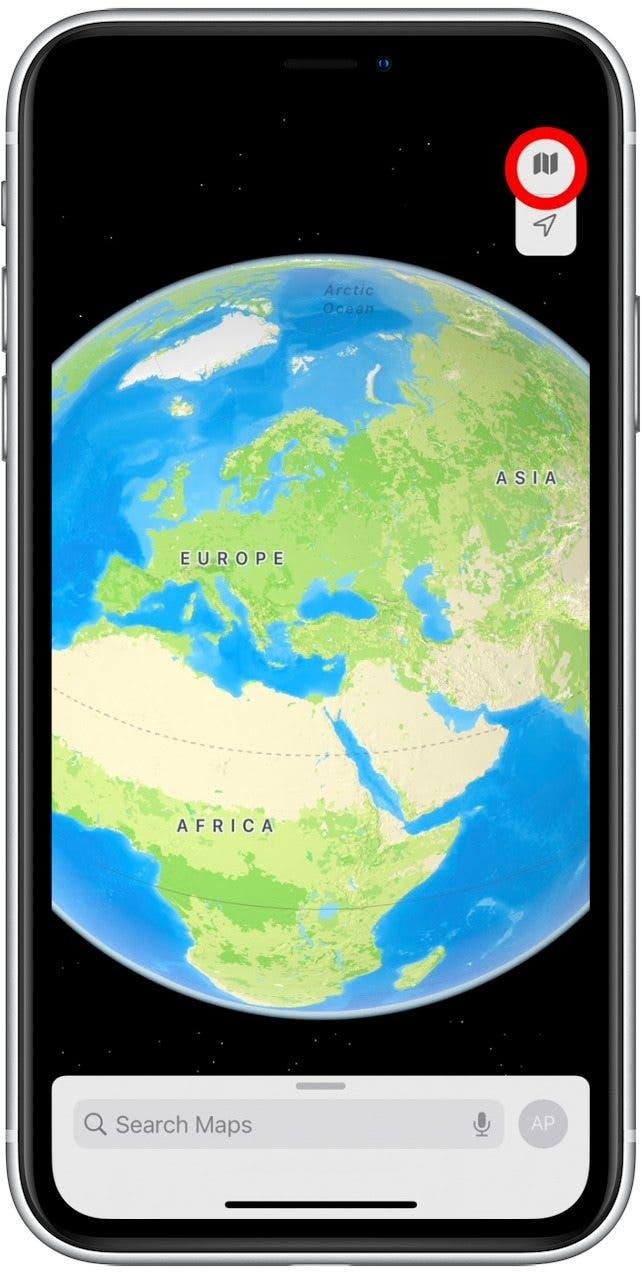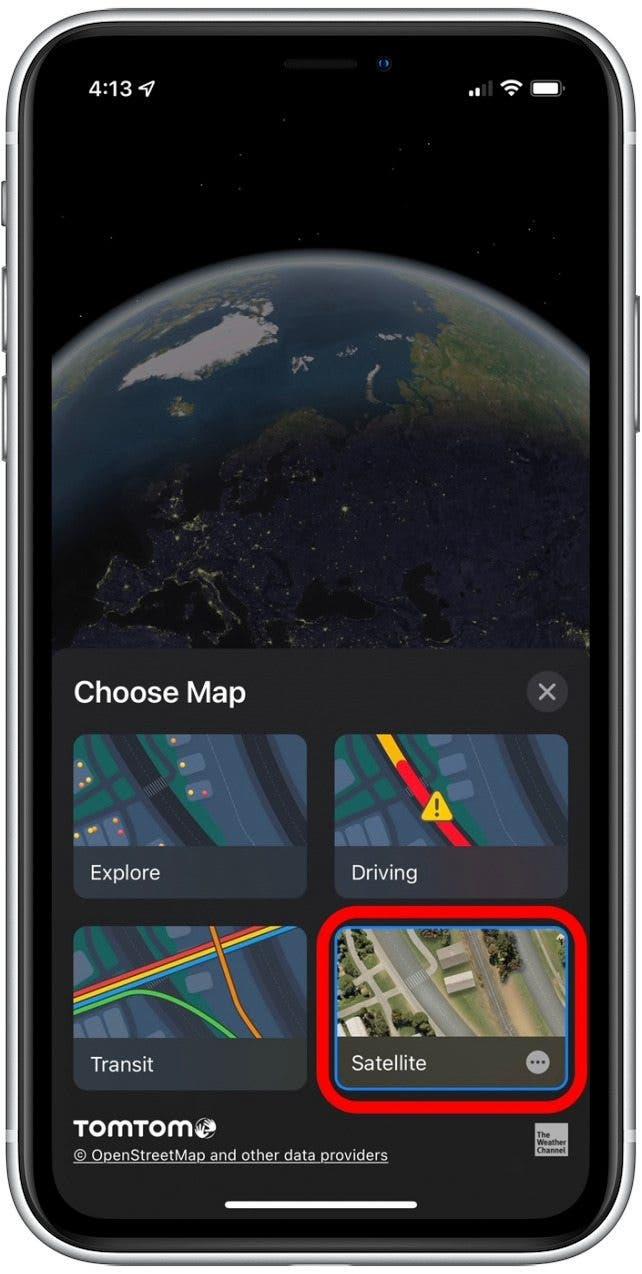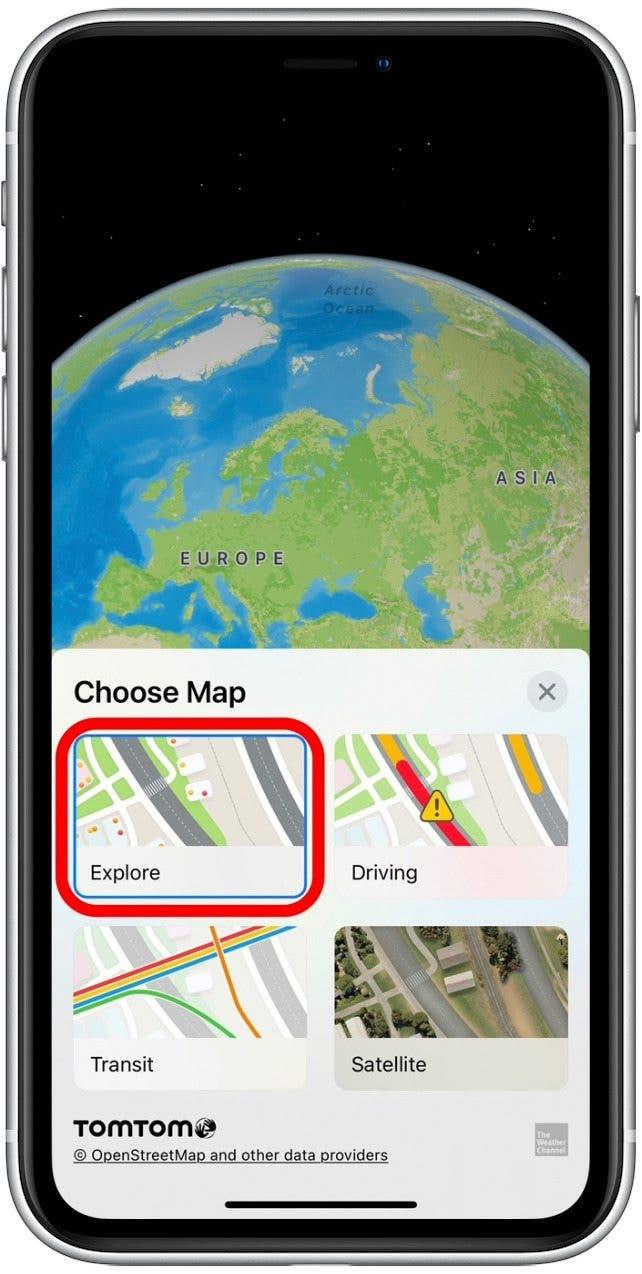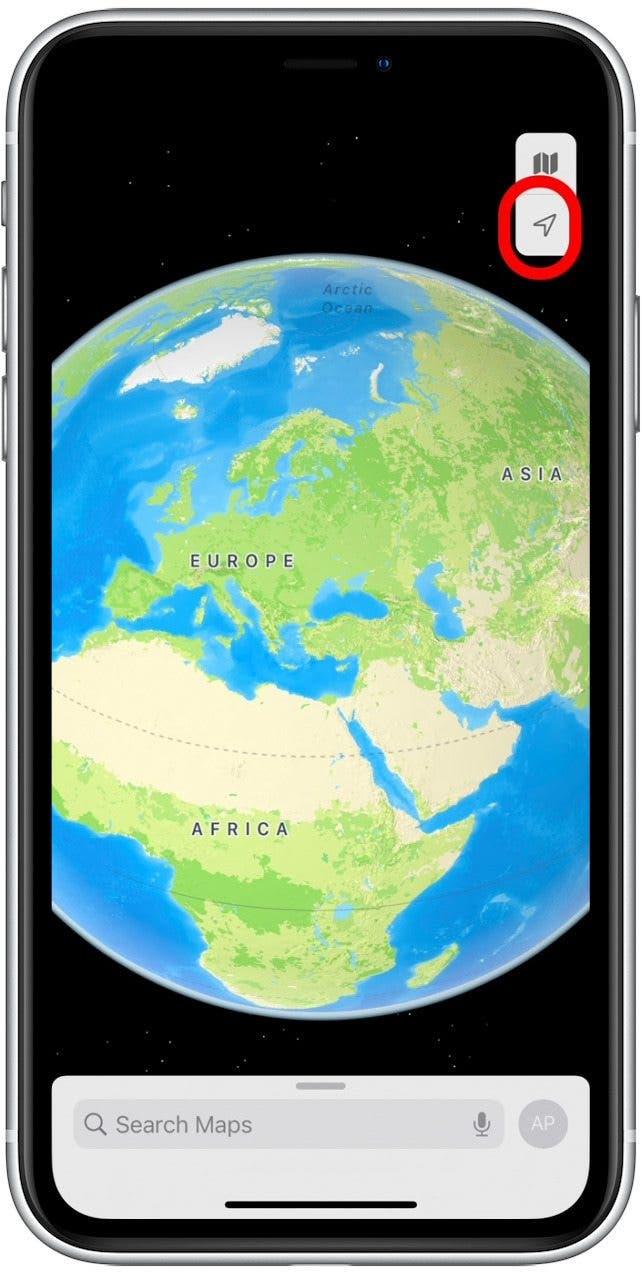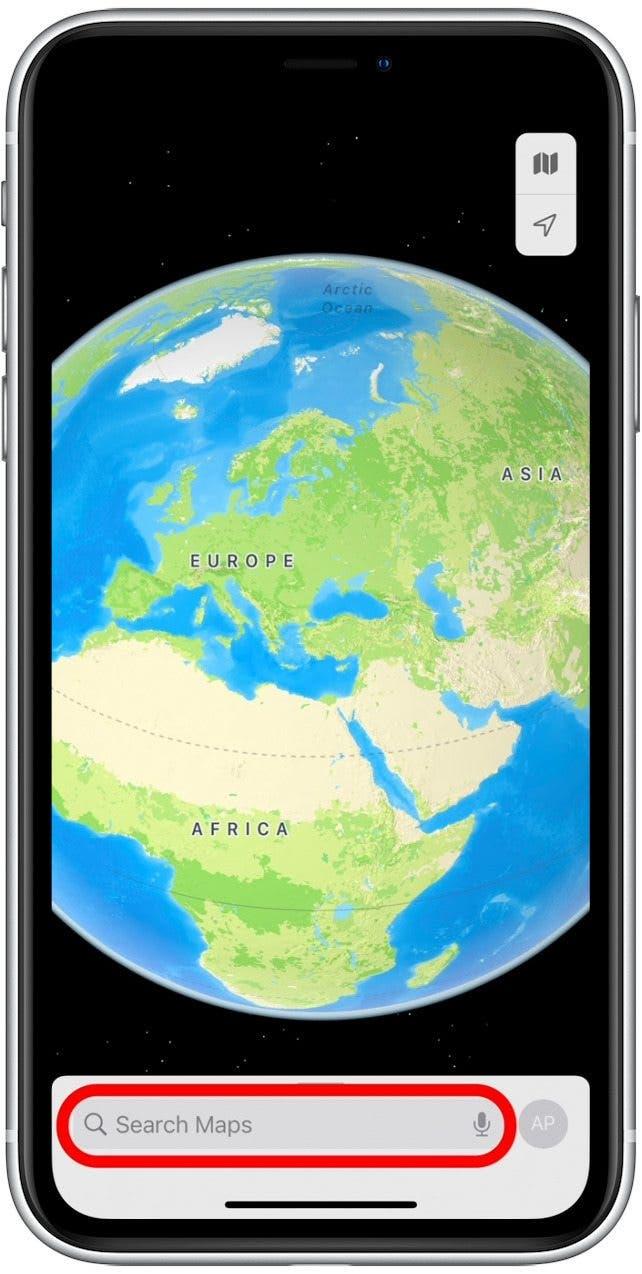Flache Erde, nicht mehr! In älteren Versionen von Apple Maps zeigte das Zoomen eines flachen Displays der Welt. Mit den jüngsten Updates für Apple Maps in iOS 15 können Sie jetzt auf einen interaktiven, detaillierten, dreidimensionalen Globus zugreifen! Wir zeigen Ihnen, wie Sie diese lustige neue Funktion auf Ihrem iPad und iPhone verwenden.
Warum werden Sie diesen Tipp lieben
- Geographie lernen und entfernte Orte innerhalb der Maps -App erforschen.
- Siehe Details wie Grenzen, Straßen, Sehenswürdigkeiten, Hauptstädte und mehr, indem Sie den interaktiven Globus auf Ihrem iPhone drehen.
- Verwenden Sie Satelliten- und andere Sichteinstellungen, um die Welt auf ganz neue Weise zu sehen.
Wichtig: Da diese Kartenfunktion bei iOS 15 und iPados 15 neu ist, müssen Sie, wenn Sie eine frühere Softwareversion haben, Update auf iOS 15 oder iPados 15 Bevor Sie diesen Tipp verwenden.
So finden Sie den interaktiven Globus in Karten (iOS 15)
Befolgen Sie die folgenden Schritte, um zu erfahren, wie Sie auf Ihr iPhone oder Ihr iPhone oder iPad die Welt mit dem 3-D-Globus wechseln und die Welt erkunden. Weitere unterhaltsame Tipps zum Beherrschen der neuen Funktionen in iOS 15 und iPados 15 finden Sie in unserem kostenlosen Tipp des Tages Newsletter! Hier erfahren Sie, wie Sie den Globus in Karten auf dem iPhone oder iPad verwenden:
- Öffnen Sie die Maps App .
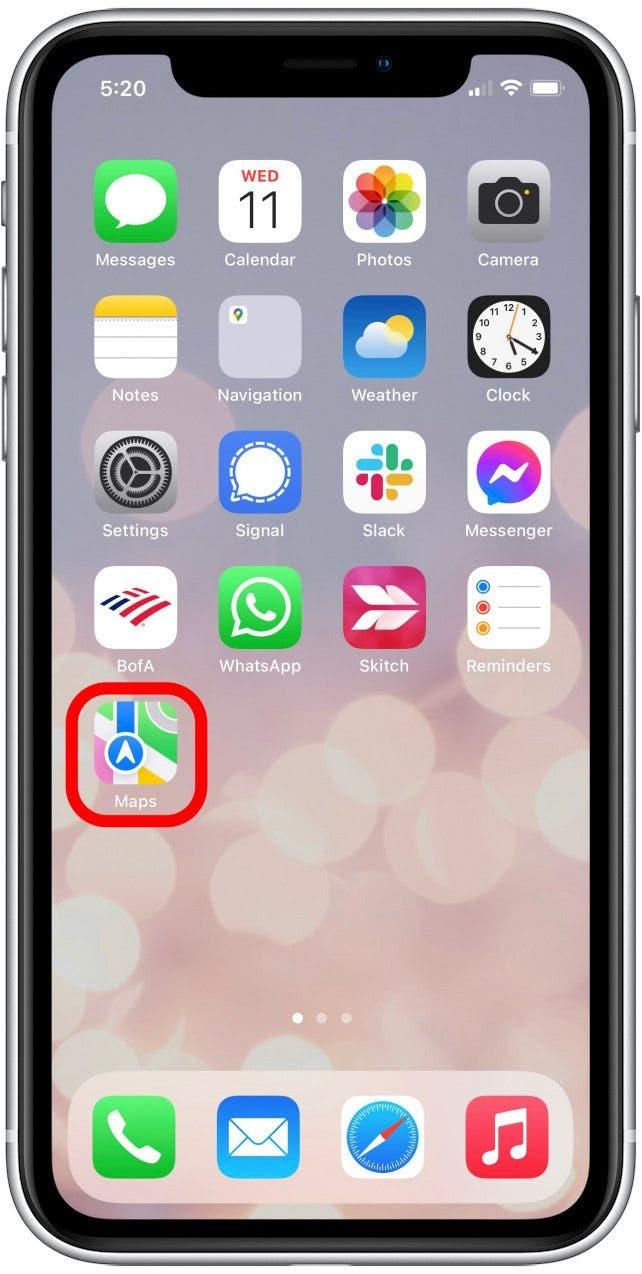
- Drücken Sie Ihre Finger auf der Karte zusammen, um zu vergrößern, bis Sie die Globe -Ansicht sehen.

- Drehen Sie den Globus, indem Sie nach links oder rechts wischen.

- Zoomen Sie einen bestimmten Bereich der Karte, um mehr Details anzuzeigen. Um dies zu diesem Zeitpunkt zu verkehren, um den Bildschirm umzukehren, indem Sie Ihren Daumen und den Vorderefnger auseinander bewegen.

- Um Ihre Kartenansicht zu ändern, tippen Sie in der oberen rechten Ecke auf das Symbol gefaltetes Map . Dieses Symbol sieht je nach Einstellung der aktuellen Kartenansicht etwas anders aus.

- Wählen Sie aus den verschiedenen Optionen wie Satellitenansicht , indem Sie auf Ihre Aussicht tippen.

- Wenn Sie Ihre aktuelle Ansicht hinterlassen und zur Standard -Globe -Ansicht zurückkehren möchten, tippen Sie auf entdecken Sie .

- Tippen Sie auf das Pfeilsymbol, um die Karte an Ihrem aktuellen Standort zu orientieren.

- Sie können auch den Namen eines bestimmten Landes, eines bestimmten Stadt oder eines jeden Wahrzeichens in den Suchkarten eingeben, um diesen Ort zu vergrößern.

Das ist alles dazu! Jetzt können Sie mit der Maps App Interactive Globe nach Herzenslust spielen. Was ist der coolste Ort, an dem Sie aufgeschaut haben, wenn Sie diesen Tipp verwenden? Sagen Sie uns in den Kommentaren!